Många gånger finns PDF-ikonen på vår hemskärm men när vi försöker öppna den visas ett block som ber om lösenordet utan vilket vi inte kan se innehållet inuti. Om du också har hamnat i den här situationen måste du leta efter något som kan hjälpa till att låsa upp PDF och låta dig komma åt den.
Dessa PDF-lösenordsborttagare är ganska kapabla att låsa upp filen så att användaren är bekväm och kan läsa, kopiera eller skriva ut den när han vill.
1. PDFelement av Wondershare
Inte bara högst rankad för att redigera alla PDF-filer, utan även att låsa upp det ger PDF-elementets namn överst på listan. Det hjälper inte bara att ta bort begränsningar från filen utan låter dig också konvertera den till andra format som vanliga tester, bilder, Word, etc.
Dessutom stöder den mer än 17 språk för en bred användarbas där du också kan göra ändringar som att infoga digitala signaturer, slå samman eller dela filer, rotera, kommentera, lägga till vattenstämplar och mycket mer. Kort sagt, anpassa PDF-filen efter att ha använt denna PDF-lösenordsborttagare enkelt.
Bildkälla: pdf.wondershare
Ladda ner nu!
2. PDFCrack
Om du har glömt lösenordet till en skyddad PDF-fil kan du helt lita på PDFCrack för en snabb och enkel lösning. Ja, det kan återställa gamla lösenord förutom att bara ta bort dem. Intressant nog kan den återställa ägarens såväl som användarens lösenord från den krypterade PDF-filen.
Dessutom är denna PDF-lösenordsupplåsare absolut portabel och kan användas i andra maskiner också. Det måste dock noteras att om ett lösenord hölls länge och komplicerat, kan det ta timmar eller dagar att bryta det medan brute-force används för återställning.
Bildkälla: lifewire
Ladda ner nu!
3. PDF Password Remover
Som namnet antyder är det här verktyget ganska enkelt för att ta bort säkerhet från PDF, även om det har tillämpats av en annan ägare. Det tillåter också att filen öppnas automatiskt efter att lösenordet har raderats.
Även om den inte stöder högkryptering, kan du använda den för redigering som att kopiera text, skriva ut, etc.
Bildkälla: pdf.wondershare
Ladda ner nu!
4. PDFCrypt
Med denna PDF Unlocker använder du faktiskt kommandoradsverktyget. För att få det att fungera måste du ladda upp en krypterad PDF-fil och resultatet kommer att ge dig en dekrypterad fil tillbaka. En sak som märks är att det är ett verktyg för borttagning av lösenord snarare än ett som identifierar ägarens eller användarens lösenord.
Dessutom går det snabbt att ladda ner i ena änden medan den är bärbar i en annan.
Bildkälla: manuthrissur
Ladda ner nu!
5. Gratis PDF Password Remover av 4dots
En annan enkel men effektiv programvara för att låsa upp PDF är här! Detta gratisverktyg låter dig låsa upp PDF från alla begränsningar och du kan enkelt skriva ut, kopiera, redigera, etc. Eller fylla onlineformulären helt enkelt utan mycket krångel.
Mycket enkel att använda, du behöver bara högerklicka på dokumenten efter att ha dragit, batchlåsa upp dem och ditt arbete är klart. Du behöver inte ens ha Adobe-programvara i din PC för att den ska användas.
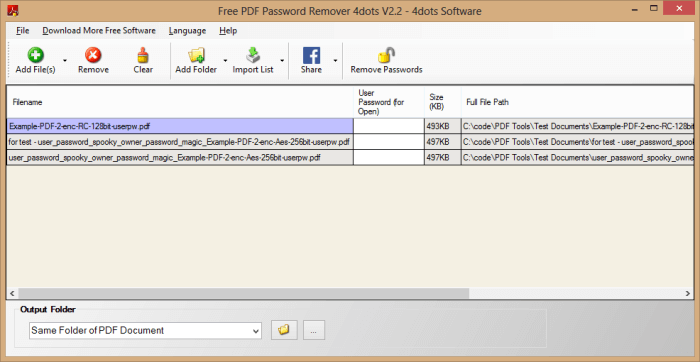
Bildkälla: 4dotssoftware
Ladda ner nu!
Avslutar
Nåväl, nu när du har en exakt lista över olika verktyg för borttagning av PDF-lösenord kan du enkelt välja det som passar ditt krav. Vi tror att de kan fungera enligt ditt val baserat på kommandoraden eller dra och släpp eller avslöjar ägarens lösenord.
TIPS : Förbryllad med så många PDF-filer eller andra filer på din dator, oavsett om det är före redigering eller efter, ladda ner Duplicate Files Fixer för att skydda dig från att belamra dig och frigöra lite PC-utrymme.
Ladda ner Duplicate Photos Fixer för ett Duplicate Photo Library

Under tiden kan du också konvertera PDF-filer till andra format eller komprimera dina PDF-filer efter att de är klara med ditt arbete.
Glöm inte att skriva din värdefulla feedback till oss i kommentarsfältet nedan och följ oss på Facebook och YouTube !

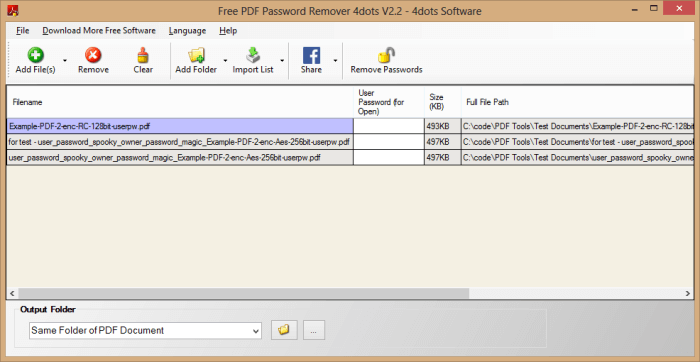







![Ta reda på hur du gör försättssidor i Google Dokument [Enkla steg] Ta reda på hur du gör försättssidor i Google Dokument [Enkla steg]](https://blog.webtech360.com/resources3/images10/image-336-1008140654862.jpg)

